Gérer les alertes d'affectation ouverte pour Workforce Planning
Objectif
Afficher les alertes pour les affectations de main-d'œuvre dans Workforce Planning.
Contexte
Les affectations de main-d'œuvre vous permettent de gérer votre main-d'œuvre en affectant des ressources à des projets. Vous pouvez créer des alertes de devoir pour informer les personnes assignées et partager des informations clés sur leur devoir. VoirQu'est-ce qu'une alerte d'affectation dans Workforce Planning ?
Ce tutoriel vous montre comment gérer les alertes de devoir ouvert qui ont été envoyées aux personnes assignées.
Éléments à prendre en compte
- Autorisations utilisateur requises :
- Autorisations de niveau « Lecture seule » ou supérieures dans l'outil Planification des effectifs et autorisations de niveau « Admin » dans l'outil Planification des effectifs. Voir Créer des modèles d'autorisation pour la planification de la main-d'œuvre .
OU - Pour afficher les alertes d'affectation, autorisations de niveau « Lecture seule » ou supérieures dans l'outil Workforce Planning avec l'autorisation granulaire « Afficher les alertes » dans l'outil Workforce Planning. Voir Configurer les alertes de devoir par défaut et Créer des alertes de devoir personnalisées pour les projets .
- Pour demander une réponse, autorisations de niveau « Lecture seule » ou supérieures dans l'outil Planification des effectifs avec les autorisations granulaires « Afficher les alertes » et « Créer/Modifier/Supprimer des alertes » dans l'outil Planification des effectifs. Voir Configurer les alertes de devoir par défaut et Créer des alertes de devoir personnalisées pour les projets .
- Autorisations de niveau « Lecture seule » ou supérieures dans l'outil Planification des effectifs et autorisations de niveau « Admin » dans l'outil Planification des effectifs. Voir Créer des modèles d'autorisation pour la planification de la main-d'œuvre .
- Informations supplémentaires :
- Seules les alertes d'affectation par défaut peuvent demander une réponse. Voir Configurer les alertes d'affectation par défaut pour Workforce Planning .
- Cliquez sur « Demander une réponse sans réponse » pour renvoyer l'alerte d'affectation, que les réponses soient activées ou non.
- Si une alerte a toujours besoin d'une réponse, le bouton « Demander sans réponse » renvoie l'alerte. S'il y a plusieurs destinataires sur l'alerte, les alertes ne seront renvoyées qu'à ceux qui n'ont pas répondu.
Conditions préalables
Procédure
Il existe quatre (4) façons de gérer vos alertes de devoirs ouverts :
- Afficher les alertes de devoirs ouverts
- Renvoyer une alerte de devoir
- Afficher les détails de l'alerte de devoir
- Fermer une alerte de devoir
Afficher les alertes de devoirs ouverts
Pour afficher les alertes de devoirs ouverts, procédez comme suit :
- Accédez à l'outil Planification des effectifs au niveau entreprise.
- Cliquez sur Communications et sélectionnez Alertes .
- Sélectionnez Ouvrir dans le menu déroulant.
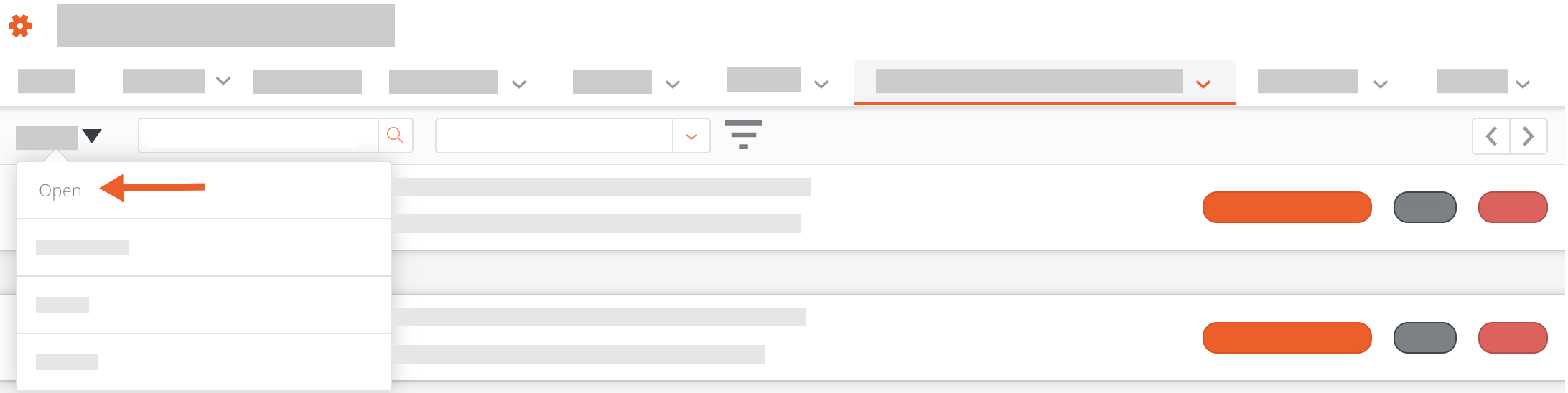
- Facultatif : pour rechercher une alerte de devoir, saisissez l'alerte du destinataire dans la zone Rechercher des destinataires . Cliquez ensuite sur l'icône en forme de loupe ou appuyez sur la touche ENTRÉE/RETOUR de votre clavier pour lancer votre recherche.
- Facultatif : pour filtrer les alertes d'affectation, cliquez sur le bouton F ilter
 icône .Sélectionnez vos filtres, puis cliquez sur Appliquer .
icône .Sélectionnez vos filtres, puis cliquez sur Appliquer .
- Possède une ou plusieurs options de réponse . Sélectionnez l'option de réponse pour laquelle vous souhaitez voir les alertes de devoir.
- Les réponses comptent . Sélectionnez pour voir les alertes d'affectation où tous les destinataires ont répondu , qui n'ont reçu qu'une réponse partielle ou n'ont reçu aucune réponse .
- Pour les projets. Sélectionnez le projet dans la liste déroulante pour voir les alertes de devoir envoyées pour ce projet.
Remarque : pour effacer les filtres, cliquez sur le bouton Filtre icône .Sélectionnez ensuite Tout effacer .
icône .Sélectionnez ensuite Tout effacer .
- Facultatif : pour trier la liste des demandes de devoir, cliquez sur Trier par et sélectionnez Envoyé au plus récent , Envoyé au plus ancien ou Réponse la plus récente .
- Ceci vous montre un aperçu des alertes de devoirs ouverts qui ont été envoyées, y compris :
- Nom de la personne assignée. Le prénom et le nom de la personne assignée.
- Nom du projet.Le nom du projet.
- Date de début de l'affectation.La date de début du devoir.
- Date de fin de l'affectation.Date de fin du devoir.
- Expéditeur. Personne qui a envoyé l'alerte de devoir.
- Date d'envoi.Date à laquelle l'alerte de devoir a été envoyée.
- Réponse.La réponse de la personne assignée.
Note: Les personnes assignées ne peuvent répondre aux alertes d’affectation par défaut que si les paramètres de réponse ont été configurés.
Renvoyer une alerte de devoir
Pour renvoyer une alerte, procédez comme suit :
- Accédez à l'outil Planification des effectifs au niveau entreprise.
- Cliquez sur Communications et sélectionnez Alertes .
- Sélectionnez Ouvrir dans le menu déroulant.
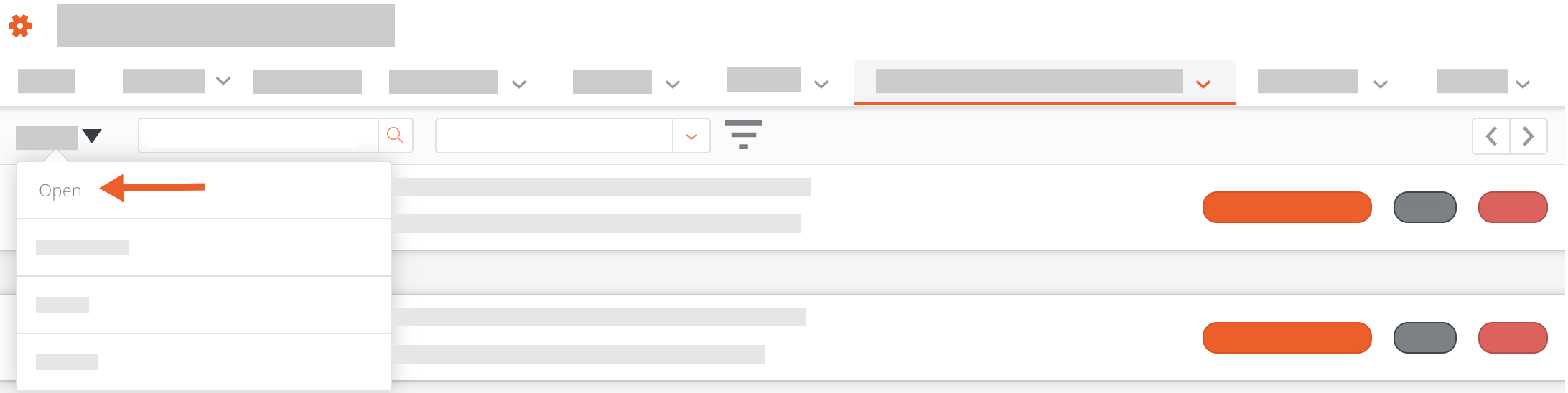
- Optionnel: Pour rechercher une alerte d’affectation, saisissez le nom de la personne qui reçoit l’alerte dans la zone Rechercher les destinataires. Cliquez ensuite sur l'icône en forme de loupe ou appuyez sur la touche Entrée/Retour de votre clavier pour lancer votre recherche.
- Facultatif : pour filtrer les alertes d'affectation, cliquez sur le bouton Filtrer
 icône .Sélectionnez vos filtres, puis cliquez sur Appliquer .
icône .Sélectionnez vos filtres, puis cliquez sur Appliquer .
- Possède une ou plusieurs options de réponse . Sélectionnez l'option de réponse pour laquelle vous souhaitez voir les alertes de devoir.
- Les réponses comptent . Sélectionnez pour voir les alertes d'affectation où tous les destinataires ont répondu , qui n'ont reçu qu'une réponse partielle ou n'ont reçu aucune réponse .
- Pour les projets. Sélectionnez le projet dans la liste déroulante pour voir les alertes de devoir envoyées pour ce projet.
Remarque : pour effacer les filtres, cliquez sur le bouton Filtre icône .Sélectionnez ensuite Tout effacer .
icône .Sélectionnez ensuite Tout effacer .
- Recherchez l'alerte de devoir pour laquelle vous souhaitez demander une réponse.
- Cliquez sur Demander sans réponse pour renvoyer l'alerte.
Remarque : cette option apparaît même si les réponses ne sont pas configurées pour une alerte de devoir.
Afficher les détails de l'alerte de devoir
Pour afficher les détails envoyés dans l'alerte de devoir, procédez comme suit :
- Accédez à l'outil Planification des effectifs au niveau entreprise.
- Cliquez sur Communications et sélectionnez Alertes .
- Sélectionnez Ouvrir dans le menu déroulant.
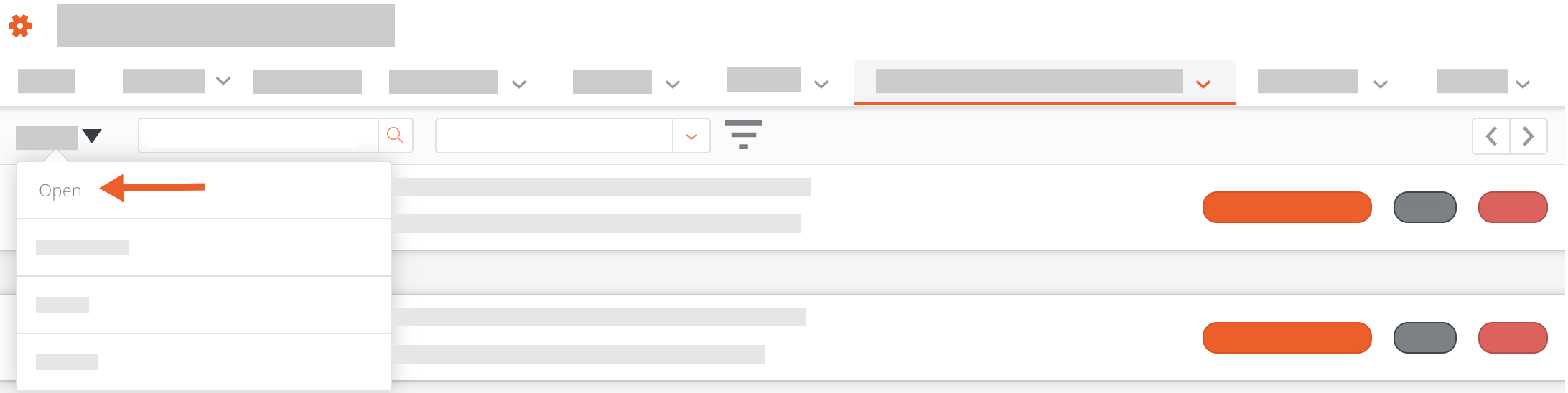
- Optionnel: Pour rechercher une alerte d’affectation, saisissez le nom de la personne qui reçoit l’alerte dans la zone Rechercher les destinataires. Cliquez ensuite sur l'icône en forme de loupe ou appuyez sur la touche Entrée/Retour de votre clavier pour lancer votre recherche.
- Facultatif : pour filtrer les alertes d'affectation, cliquez sur le bouton Filtrer
 icône .Sélectionnez vos filtres, puis cliquez sur Appliquer .
icône .Sélectionnez vos filtres, puis cliquez sur Appliquer .
- Possède une ou plusieurs options de réponse . Sélectionnez l'option de réponse pour laquelle vous souhaitez voir les alertes de devoir.
- Les réponses comptent . Sélectionnez pour voir les alertes d'affectation où tous les destinataires ont répondu , qui n'ont reçu qu'une réponse partielle ou n'ont reçu aucune réponse .
- Pour les projets. Sélectionnez le projet dans la liste déroulante pour voir les alertes de devoir envoyées pour ce projet.
Remarque : pour effacer les filtres, cliquez sur le bouton Filtre icône .Sélectionnez ensuite Tout effacer .
icône .Sélectionnez ensuite Tout effacer .
- Recherchez l'alerte d'affectation dont vous souhaitez afficher les détails. Cliquez ensuite sur Afficher .
- Révisez les informations qui ont été envoyées au destinataire. Cliquez ensuite sur Fermer pour fermer le modal.
Fermer une alerte de devoir
Pour fermer une alerte de devoir parce que vous n'avez plus besoin de la gérer, procédez comme suit :
- Accédez à l'outil Planification des effectifs au niveau entreprise.
- Cliquez sur Communications et sélectionnez Alertes .
- Sélectionnez Ouvrir dans le menu déroulant.
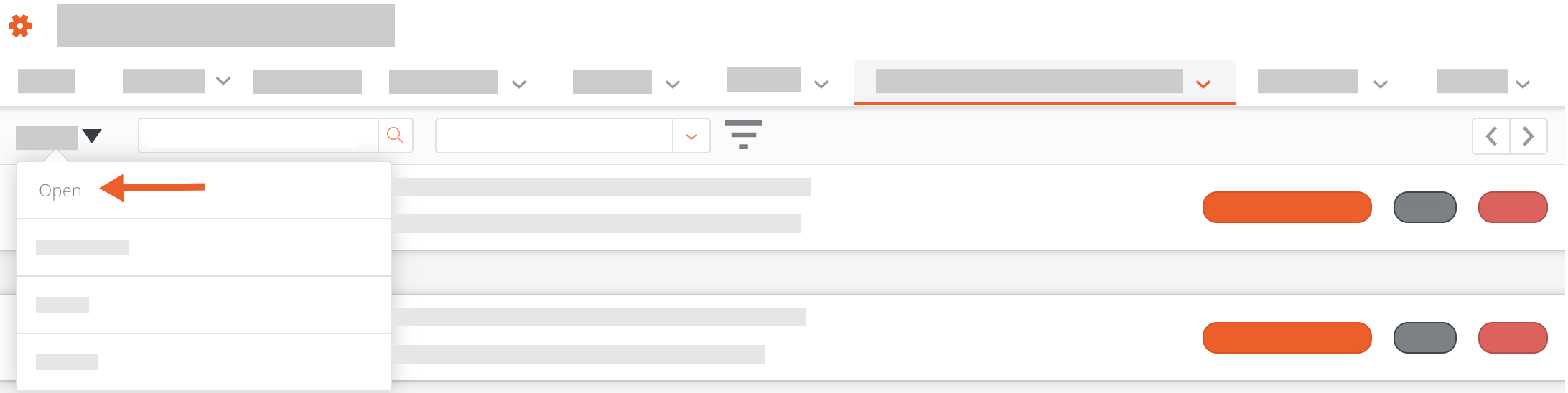
- Facultatif : pour rechercher une alerte de devoir, saisissez le nom de la personne dans la zone Rechercher des destinataires . Cliquez ensuite sur l'icône en forme de loupe ou appuyez sur la touche Entrée/Retour de votre clavier pour lancer votre recherche.
- Facultatif : pour filtrer les alertes d'affectation, cliquez sur le bouton Filtrer
 icône .Sélectionnez vos filtres, puis cliquez sur Appliquer .
icône .Sélectionnez vos filtres, puis cliquez sur Appliquer .
- Possède une ou plusieurs options de réponse . Sélectionnez l'option de réponse pour laquelle vous souhaitez voir les alertes de devoir.
- Les réponses comptent . Sélectionnez pour voir les alertes d'affectation où tous les destinataires ont répondu , qui n'ont reçu qu'une réponse partielle ou n'ont reçu aucune réponse .
- Pour les projets. Sélectionnez le projet dans la liste déroulante pour voir les alertes de devoir envoyées pour ce projet.
Remarque : pour effacer les filtres, cliquez sur le bouton Filtre icône .Sélectionnez ensuite Tout effacer .
icône .Sélectionnez ensuite Tout effacer .
- Recherchez l'alerte de devoir que vous souhaitez fermer.
- Cliquez sur Fermer .
L'alerte de devoir apparaît désormais sous les alertes de devoir fermé. Voir Afficher les alertes d’affectation fermées.

